在我们日常工作生活中,经常会用到音频剪辑软件来处理文件,有时候需要设置从单声道到立体声效果,下面小编给大家整理了相关步骤介绍,感兴趣的小伙伴不要错过哦!
AU怎么把单声道到变成立体声效果?AU把单声道到变成立体声效果教程

1、首先在电脑中打开AU软件,点击左上方区域,将需要的音频导入。
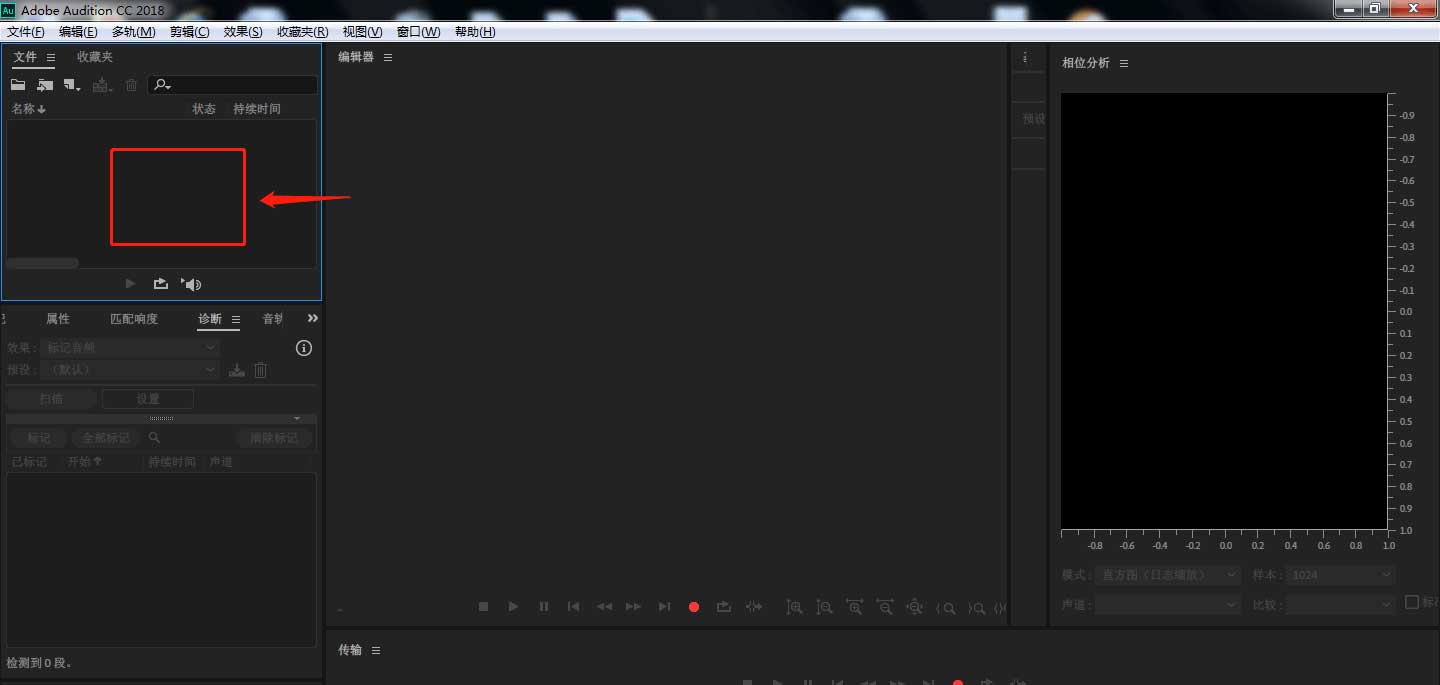
2、在弹出的导入文件窗口中,选择需要的音频素材,点击打开。
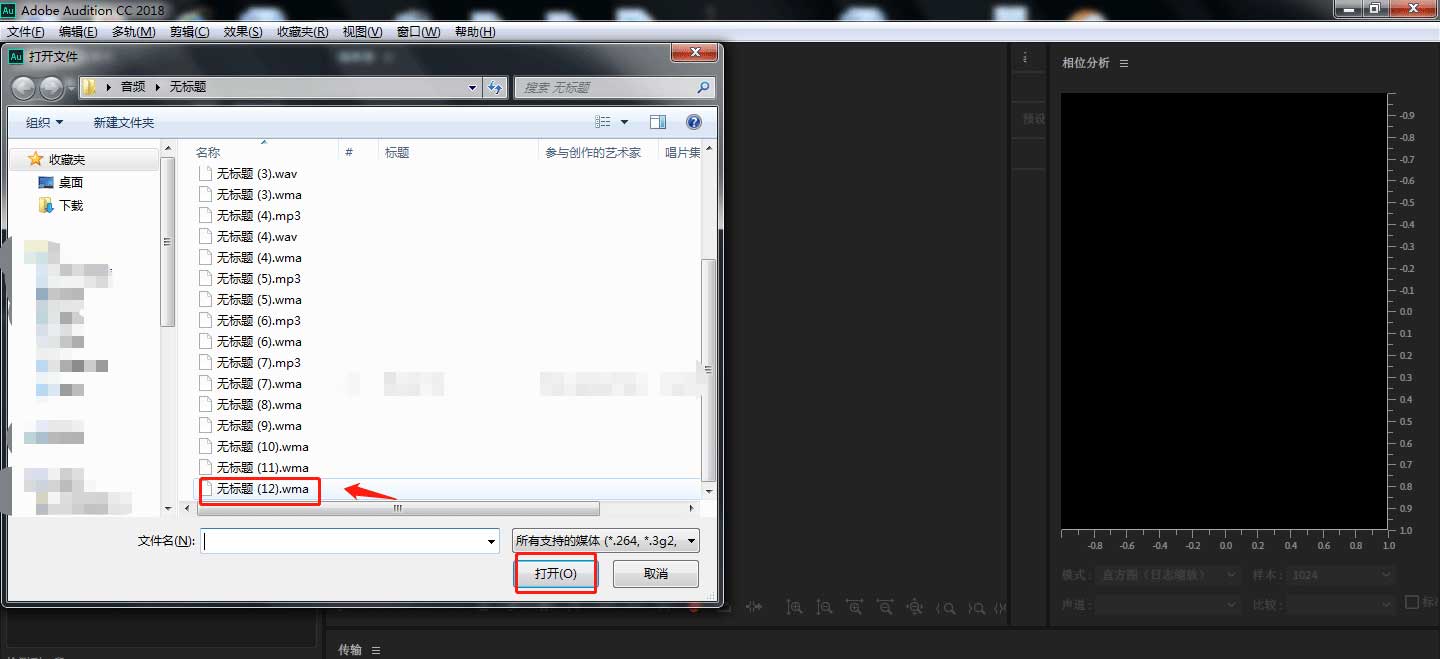
3、点击软件左上角,将左侧导入的音频素材拖动,到右侧编辑区内。

4、点击顶部工具栏中的“效果”——“立体声声像”——“图形相位调整器”。
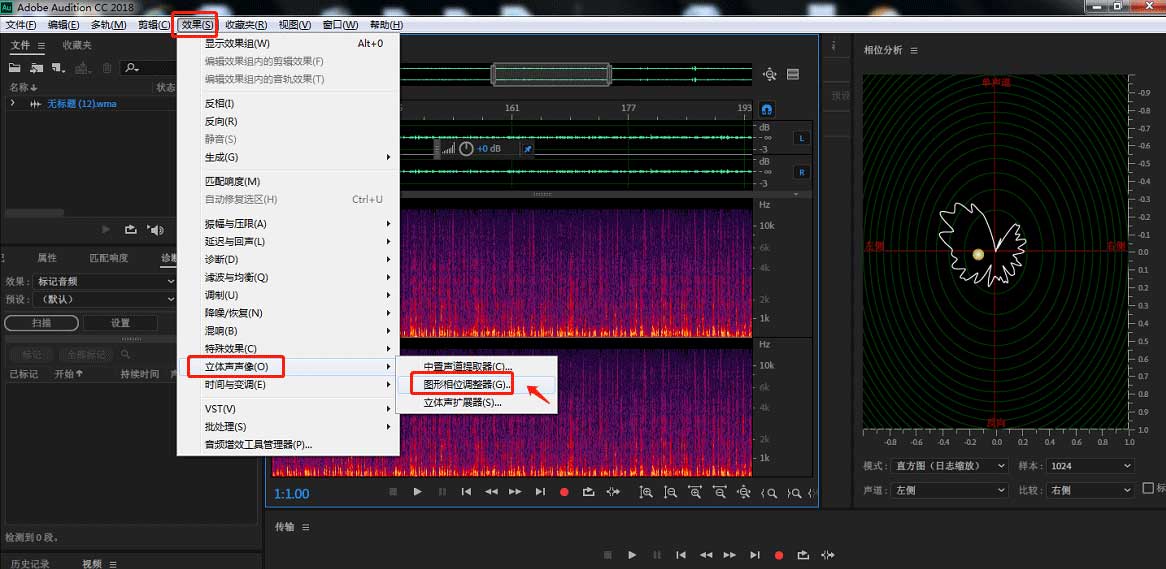
5、在弹出的窗口中,将预设设置为“从单声道到立体声”,然后点击“应用”按钮。

6、剪辑完成后,将处理好的素材文件导出为想要的格式即可。
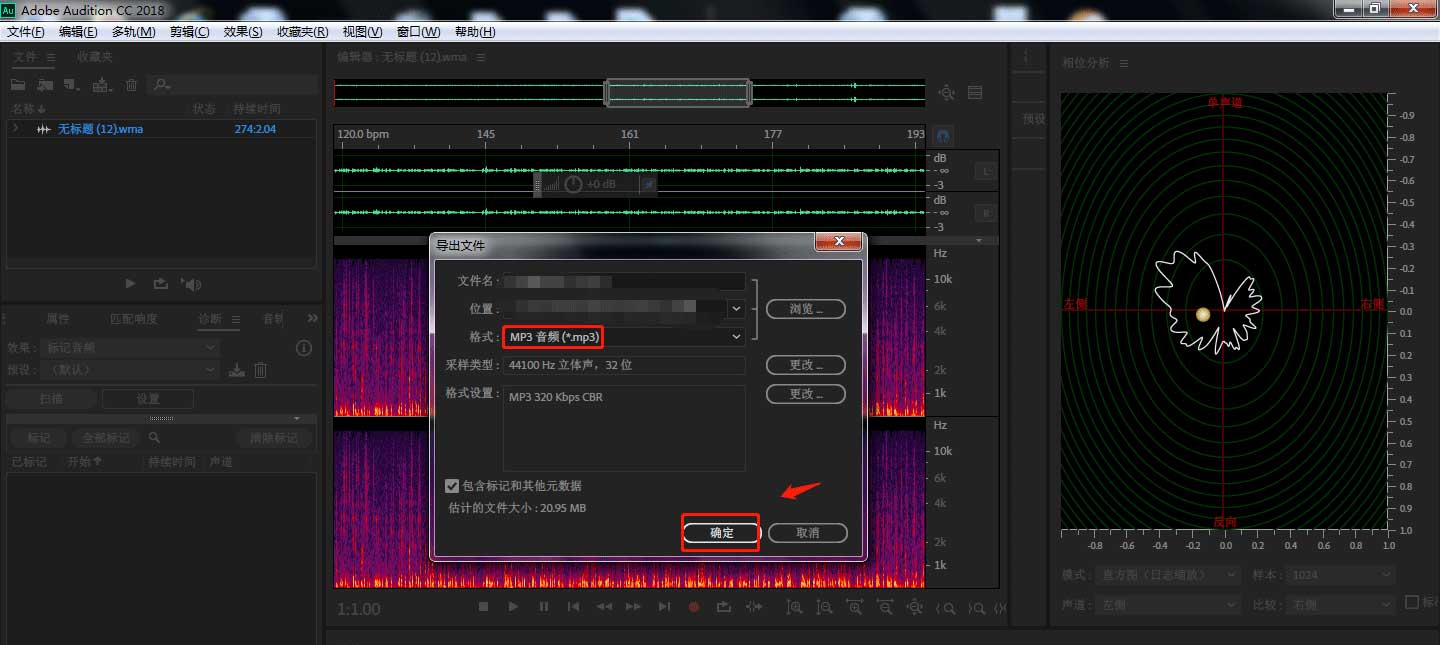
以上这篇文章就是用AU把单声道到变成立体声效果教程,更多精彩教程请关注下载之家!








